Είναι πάντα ένα πρόβλημα πονοκέφαλου για το πώς να ελευθερώσετε περισσότερο χώρο για το iPhone. Η απόκρυψη, η εκφόρτωση, η διαγραφή ή η εκκαθάριση των εφαρμογών στο iPhone είναι εύκολο να αποκτήσετε περισσότερο χώρο για το iPhone. Αλλά λίγοι νέοι χρήστες iPhone, ή ακόμα και οι οπαδοί της Apple έχουν πλήρη γνώση σχετικά με τον απόλυτο οδηγό για αυτό. Εκτός αυτού, η Apple κυκλοφόρησε μια νέα έκδοση του iOS 12, η οποία σας επιτρέπει να διαγράψετε μερικές από τις ενσωματωμένες εφαρμογές iPhone τώρα.
Το άρθρο παραθέτει τις 4 κορυφαίες μεθόδους διαγραφής εφαρμογών στο iPhone 7/8 / X. Όταν πρέπει να καταργήσετε όλα τα δεδομένα και τα έγγραφα ή να παραμείνετε τα σημαντικά αρχεία και να καθαρίσετε όλα τα ανεπιθύμητα αρχεία, μπορείτε πάντα να βρείτε μια λύση. Εάν θέλετε να απαλλαγείτε από ανεπιθύμητες εφαρμογές ή να αδειάσετε περισσότερο χώρο, μπορείτε να δείτε τις λύσεις από το άρθρο τώρα.
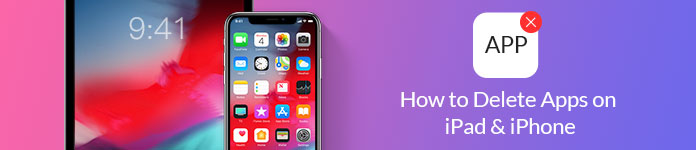
Πώς να διαγράψετε εφαρμογές στο iPad iPhone
Εάν κάνετε λήψη μιας εφαρμογής κατά λάθος ή αφαιρέσετε μια εφαρμογή που δεν σας αρέσει, μπορείτε απλά να πατήσετε το "X" για να διαγράψετε Εφαρμογές στο iPhone. Αλλά όσον αφορά τις εκδόσεις iPhone 7/8/X ή νεότερες εκδόσεις, όταν πατήσετε πολύ σταθερά, θα ξεκινήσει το μενού "Γρήγορες ενέργειες".
Βήμα 1 Πατήστε παρατεταμένα την εφαρμογή που θέλετε να διαγράψετε, όταν η εφαρμογή αρχίσει να συρρικνώνεται, μπορείτε να βρείτε ένα "X" στην επάνω αριστερή γωνία της εφαρμογής.
Βήμα 2 Πατήστε το "X" για να διαγράψετε την Εφαρμογή στο iPhone 7. Υπάρχει ένα αναδυόμενο μήνυμα ότι "Η διαγραφή αυτής της εφαρμογής θα διαγράψει και τα δεδομένα της". Εάν θέλετε να καταργήσετε την εφαρμογή χωρίς πρόβλημα, μπορείτε να επιβεβαιώσετε την ενέργεια με το κουμπί "Διαγραφή".
Βήμα 3 Εάν υπάρχει μια επιλογή "Τέλος", πρέπει να κάνετε κλικ σε αυτήν. Μπορείτε πάντα να επιστρέψετε στο κατάστημα της Apple και να πραγματοποιήσετε ξανά λήψη της Εφαρμογής εάν διαγράψετε την Εφαρμογή κατά λάθος.
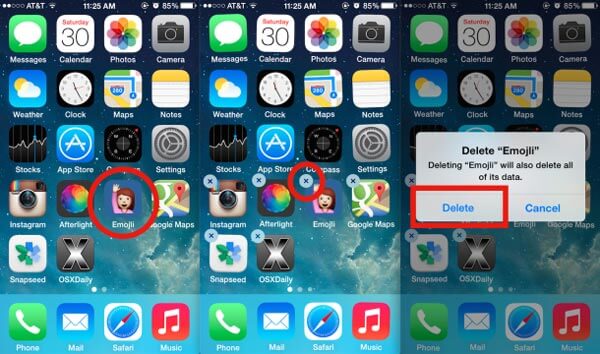
Θα αφαιρεθούν εντελώς τα δεδομένα του iPhone; Μόλις κάνετε κλικ στο εικονίδιο "X" για να διαγράψετε Εφαρμογές στο iPhone, η ίδια η εφαρμογή εξακολουθεί να είναι συνδεδεμένη με το Apple ID σας. Δεν χρειάζεται να το αγοράσετε ξανά εάν κάνετε ξανά λήψη της εφαρμογής. Είναι ο ευκολότερος τρόπος κατάργησης Εφαρμογών από το iPhone. Οι περισσότεροι από τους χρήστες iPhone είναι εξοικειωμένοι με τη μέθοδο μόνο.
Όταν χρειάζεται να διαγράψετε πολλές εφαρμογές σε iPhone ή άλλες συσκευές iOS ταυτόχρονα, μπορείτε επίσης να μεταβείτε στις "Ρυθμίσεις" για να τις καταργήσετε ομαδικά. Όσον αφορά την περίπτωση, μπορείτε να γνωρίζετε το μέγεθος των διαγραμμένων Εφαρμογών και περιεχομένων. Θα πρέπει να είναι μια βολική μέθοδος για να ελευθερώσετε περισσότερους χώρους για το iPhone σας. Εδώ είναι τα λεπτομερή βήματα που πρέπει να γνωρίζετε.
Βήμα 1 Μεταβείτε στις "Ρυθμίσεις" > "Γενικά" > "Αποθήκευση & Χρήση iCloud", επιλέξτε την επιλογή "Διαχείριση αποθηκευτικού χώρου" για να διαχειριστείτε όλες τις εφαρμογές σε μια δέσμη διαδικασιών. Λόγω των διαφορετικών λειτουργικών συστημάτων, ενδέχεται να βρείτε μικρές διαφορές στα ονόματα των επιλογών.
Βήμα 2 Ελέγξτε τη λίστα των εφαρμογών στο iPhone 7 σας, μπορείτε να βρείτε αναλυτικές πληροφορίες σχετικά με τη χρήση δεδομένων. Μετά από αυτό, μπορείτε να επιλέξετε "Διαγραφή εφαρμογής" ή "Αποφόρτωση εφαρμογής" για να ελευθερώσετε χώρο.
Βήμα 3 Όταν επιλέγετε την επιλογή "Διαγραφή εφαρμογής", μπορείτε να μεταβείτε σε μια λίστα εφαρμογών σε μια δέσμη διαδικασιών. Επιπλέον, μπορείτε να απελευθερώσετε το μέγεθος του χώρου σύμφωνα με τις απαιτήσεις σας για μια ενημέρωση του iOS ή άλλων.
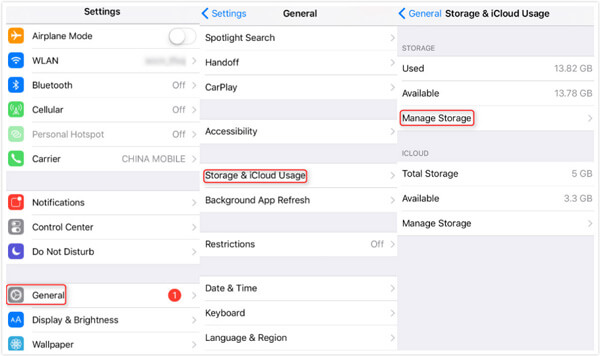
Στην πραγματικότητα δεν πρέπει πάντα να διαγράφετε εφαρμογές στο iPhone για να απελευθερώσετε περισσότερο χώρο. Εάν δυσκολεύεστε να επιλέξετε τις Εφαρμογές που θέλετε να διαγράψετε, μπορείτε να τις εκφορτώσετε πρώτα.
Βήμα 1 Απλώς πηγαίνετε στο "Διαχείριση καταστήματος" με την ίδια διαδικασία. Όταν κάνετε κλικ στην εφαρμογή που θέλετε να καταργήσετε, μπορείτε να βρείτε την επιλογή "Μη φόρτωση εφαρμογής". Μπορείτε να λάβετε τις πληροφορίες τόσο για το "Μέγεθος εφαρμογής" όσο και για το "Έγγραφα και δεδομένα".
Βήμα 2 Επιλέξτε το "Offload App" ή "Offload Unused Apps", μπορείτε να ενεργοποιήσετε την επιλογή διαγραφής των Εφαρμογών στο iPhone, αλλά να διατηρήσετε το έγγραφο και τα δεδομένα του. Όταν έχετε ορισμένα σημαντικά αρχεία που έχουν δημιουργηθεί από αυτές τις εφαρμογές, μπορείτε να κάνετε την επιλογή.
Βήμα 3 Όταν θέλετε να επαναφέρετε τα διαγραμμένα αρχεία, μπορείτε απλώς να τα κατεβάσετε ξανά από το App Store. Παρεμπιπτόντως, μπορείτε να παραμείνετε τα αρχεία με ασφάλεια όταν αφήσετε χώρο για άλλο σκοπό.
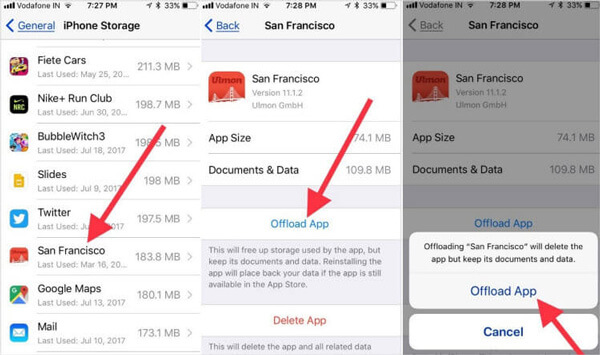
Τι πρέπει να κάνετε εάν πρέπει να καθαρίσετε όλες τις εφαρμογές iPhone για άλλους ή να μεταπωλήσετε το iPhone 7 στο Amazon ή στο EBay; Είναι δύσκολο να διαγράψετε τις εφαρμογές στο iPhone 7 μία προς μία. Ακόμα κι αν τα διαγράψετε μαζικά, άλλοι εξακολουθούν να έχουν την ευκαιρία να λάβουν τις πληροφορίες από το iPhone. Εάν πρέπει να διασφαλίσετε ότι όλα έχουν αφαιρεθεί από την εφαρμογή, απαιτούνται ορισμένες επαγγελματικές γόμες iPhone για να απαλλαγείτε από αυτά τα ανακτήσιμα αρχεία.
Aiseesoft FoneEraser είναι ένα απόλυτο βοηθητικό πρόγραμμα για τον καθαρισμό του περιεχομένου και των ρυθμίσεων του iPhone μόνιμα και διεξοδικά. Επιπλέον, εάν θέλετε να διαγράψετε κάποια εφαρμογή με ιό στο iPhone, μπορείτε επίσης να βρείτε τη δυνατότητα προστασίας από ιούς για να απαλλαγείτε από άγνωστο ιό για το iPhone. Όταν διαγράφετε εφαρμογές iPhone και άλλες ρυθμίσεις με το Aiseesoft FoneEraser, θα μεταφέρετε το iPhone σε μια ολοκαίνουργια κατάσταση.
1. Θα διαγράψει μια ποικιλία περιεχομένου iPhone, συμπεριλαμβανομένων εφαρμογών iPhone, επαφών, μηνυμάτων κειμένου, ιστορικών κλήσεων, σημειώσεων, τηλεοπτικών εκπομπών, μουσικού βίντεο κ.λπ.
2. Διαγράψτε όλο το περιεχόμενο και τις ρυθμίσεις του iPhone 7 και βεβαιωθείτε ότι τα αρχεία σας στο iPhone 7 δεν είναι ανακτήσιμα, τα οποία προστατεύουν τις προσωπικές σας πληροφορίες χωρίς διαρροή.
3. 3 διαφορετική λειτουργία διαγραφής για να ικανοποιήσετε τις προσωπικές σας απαιτήσεις, χαμηλό επίπεδο για αντικατάσταση και διαγραφή όλων των εφαρμογών με σύντομο χρονικό διάστημα, ή ενδελεχή αντικατάσταση για να ξεκινήσετε τη συσκευή σας με καθαρή πλάκα.
4. Όχι μόνο για τη διαγραφή εφαρμογών στο iPhone, μπορείτε επίσης να χρησιμοποιήσετε το πρόγραμμα για iPad ή iPod σε διαφορετικά λειτουργικά συστήματα Windows.
Βήμα 1 Πριν ξεκινήσετε τη διαδικασία διαγραφής στο iPhone 7, θα πρέπει να γνωρίζετε ότι το πρόγραμμα θα εξαλείψει όλα τα περιεχόμενα και τις ρυθμίσεις του iOS. Μετά από αυτό μπορείτε να κάνετε λήψη και εγκατάσταση του προγράμματος στα Windows σας, εκκίνηση του προγράμματος για να απαλλαγείτε από τις εφαρμογές και άλλα δεδομένα.
Βήμα 2 Συνδέστε το iPhone 7 στον υπολογιστή σας με το αρχικό καλώδιο USB. Το πρόγραμμα μπορεί να εντοπίσει αυτόματα τις συσκευές iOS. Επιπλέον, μπορείτε επίσης να συνδέσετε πολλές συσκευές iOS με τον υπολογιστή για να καταργήσετε ταυτόχρονα τις εφαρμογές.

Σημείωση: Όσον αφορά τις εκδόσεις iOS 6 ή χαμηλότερες, πρέπει να ξεκλειδώσετε το iPhone εκ των προτέρων. iOS 9 ή νεότερες εκδόσεις, εκτός από το ξεκλείδωμα του iPhone, πρέπει να πατήσετε "Trust" στη συσκευή σας πριν από τη σύνδεση.
Βήμα 3 Επιλέξτε το επιθυμητό επίπεδο διαγραφής για να διαγράψετε τις εφαρμογές στο iPhone 7. Υπάρχουν 3 διαφορετικά επίπεδα για να διαγράψετε το περιεχόμενο και τις ρυθμίσεις σας. Το χαμηλό επίπεδο σάς επιτρέπει να αντικαταστήσετε όλα τα δεδομένα στη συσκευή με μηδενικά αρχεία, τα οποία δεν μπορούν να ανακτηθούν. Όσο για το μεσαίο επίπεδο, θα αφαιρέσει επίσης τα ανεπιθύμητα αρχεία. Το υψηλό επίπεδο εφαρμόζει το πρότυπο USDod 5220.22-M. Συνιστάται η δημιουργία αντιγράφων ασφαλείας όλων των αρχείων πριν από τη διαγραφή.

Βήμα 4 Διαγραφή εφαρμογών στο iPhone 7 χωρίς κομμάτι
Κάντε κλικ στο κουμπί "Έναρξη" αφού επιλέξετε το επίπεδο διαγραφής. Θα αφαιρέσει τις εφαρμογές στο iPhone 7, τα ανεπιθύμητα αρχεία καθώς και τις άλλες ρυθμίσεις και περιεχόμενο. Μόλις ολοκληρώσετε, έχετε ολοκληρώσει ολόκληρη τη διαδικασία διαγραφής όλων των στοιχείων στη συσκευή σας iOS.

Η προεπιλεγμένη λύση για τη διαγραφή εφαρμογών στο iPhone 7/8/X είναι το Χαμηλό επίπεδο, μπορείτε να κάνετε κλικ στο "Μενού" στην επάνω δεξιά γωνία για να επιλέξετε άλλο επίπεδο. Μπορείτε επίσης να κάνετε γενικές ρυθμίσεις για τις προτιμήσεις σας, όπως να ορίσετε τοπική διαδρομή και μορφή για την αποθήκευση του εξαγόμενου ιστορικού διαγραφής.
"Όταν διαγράφω Εφαρμογές στο iPhone, αφαιρώ κατά λάθος την εφαρμογή Καιρός. Από όσο γνωρίζω, η ενσωματωμένη εφαρμογή δεν μπορεί να αφαιρεθεί. Τι πρέπει να κάνω για να ανακτήσω τα αρχεία;"
Μπορώ να διαγράψω τις ενσωματωμένες εφαρμογές στο iPhone; Στην πραγματικότητα μπορεί να βρείτε κάποιες ενσωματωμένες εφαρμογές άχρηστες, όπως τα "Podcasts", "Reminder", "iTunes Store". Όταν κάνετε αναβάθμιση σε iOS 12 ή νεότερη έκδοση, μπορείτε να διαγράψετε ορισμένες εφαρμογές στο iPhone τώρα. Εάν εξακολουθείτε να χρησιμοποιείτε το iOS 10, μπορείτε να αφαιρέσετε ενσωματωμένες εφαρμογές από την Αρχική οθόνη της συσκευής σας, αλλά δεν μπορείτε να τις διαγράψετε.
Απλώς χρησιμοποιήστε την ίδια διαδικασία για να διαγράψετε τις ενσωματωμένες εφαρμογές στο iPhone με την ένδειξη "X", αλλά θα επηρεάσει τις άλλες λειτουργίες του συστήματος. Ακολουθούν οι συμβουλές που πρέπει να γνωρίζετε όταν θέλετε να διαγράψετε τις ενσωματωμένες εφαρμογές στο iPhone.
1. Οι πληροφορίες επαφών θα παραμείνουν στην εφαρμογή iPhone ακόμα και αν διαγράψετε την εφαρμογή επαφών.
2. Όταν διαγράφετε την εφαρμογή FaceTime, μπορείτε να λαμβάνετε κλήσεις FaceTime στις Επαφές και στην εφαρμογή τηλεφώνου.
3. Εάν διαγράψετε τα Apple Books, Maps, Podcast και Music Apps, αυτές οι εφαρμογές δεν θα είναι πλέον διαθέσιμες με το CarPlay.
4. Μόλις διαγράψετε μια εφαρμογή στο iPhone, θα αφαιρεθεί και από το Apple Watch.
5. Όταν πρέπει να διαγράψετε τα αποθέματα ή την εφαρμογή Weather, δεν θα λάβετε τις ειδοποιήσεις στο Κέντρο ειδοποιήσεων στο iPhone.
συμπέρασμα
Εάν πρέπει να διαγράψετε μια εφαρμογή στο iPhone 7/8/X, μπορείτε απλώς να βρείτε το εικονίδιο "X" για να καταργήσετε την εφαρμογή μαζί με το περιεχόμενό της. Όταν χρειάζεται να απελευθερώσετε περισσότερο χώρο για μια ενημέρωση iOS ή άλλους σκοπούς, μπορείτε να καταργήσετε τις Εφαρμογές από τις Ρυθμίσεις του iPhone σας. Φυσικά, εάν έχετε ορισμένα σημαντικά αρχεία στο ανεπιθύμητο iPhone, μπορείτε να χρησιμοποιήσετε τη λειτουργία Offload για να διαγράψετε την εφαρμογή μόνο στο iPhone. Για να καθαρίσετε τις Εφαρμογές σας, το Aiseesoft FoneEraser θα πρέπει να είναι το απόλυτο πρόγραμμα που πρέπει να λάβετε υπόψη. Θα αφαιρέσει όλα τα περιεχόμενα και τις ρυθμίσεις για να διασφαλίσει την ασφάλεια των προσωπικών πληροφοριών.
Μπορείτε επίσης να βρείτε τις πιο πρόσφατες ενημερώσεις για το iOS 12 που σχετίζονται με τη διαγραφή ορισμένων προεπιλεγμένων ή ενσωματωμένων εφαρμογών. Όταν θέλετε να καταργήσετε αυτές τις εφαρμογές, πρέπει να δώσετε προσοχή στα πιθανά προβλήματα. Το άρθρο είναι ένας απόλυτος οδηγός σχετικά με τον τρόπο διαγραφής εφαρμογών στο iPhone 7/8 / X, εάν έχετε άλλο ερώτημα για αυτό, μπορείτε να αφήσετε πιο λεπτομερή σχόλια, το άρθρο θα ενημερωθεί αργότερα με τις απαιτούμενες πληροφορίες.